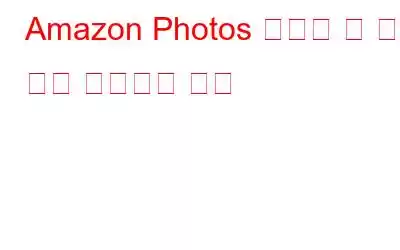사진과 영화를 저장하는 클라우드 스토리지 서비스는 많이 있으며 그 중 하나가 Amazon Photos입니다. Amazon Prime 구독이 없는 Amazon 사용자는 Amazon Prime 구독 없이 5GB의 무료 스토리지에 액세스할 수 있습니다. Amazon Prime 사용자는 무제한의 사진 저장 공간에 액세스할 수 있습니다. Amazon Photos 중복을 제거하면 두 범주의 사용자 모두에게 유리합니다.
Amazon Photos에서 중복 이미지를 제거하면 저장 공간을 절약하고 사진 보기 경험을 개선하는 데 도움이 될 수 있습니다. 이 게시물은 Amazon Photos에서 중복된 사진과 비디오를 대량으로 제거하는 방법을 보여줍니다.
Amazon Photos 계정에 중복된 사진이 있습니까?
신뢰 휴대폰, 컴퓨터 또는 클라우드 저장소에 중복된 이미지가 없는 소수의 사람들이 있을 수 있다고 말씀드리고 싶습니다. 일반적인 추세는 Amazon Photos를 포함하여 우리가 사용하는 모든 가능한 저장 장치 또는 서비스에 중복된 파일과 사진이 있다는 것입니다. 그렇다면 어떻게 제거합니까?
Amazon Photos는 계정에서 중복 항목을 찾는 기능이나 솔루션을 제공하지 않습니다. 아래 전략이 유용할 수 있습니다. 한 번의 클릭으로 이 기술을 사용하여 Amazon Photos에서 원치 않는 중복 이미지와 비디오를 제거할 수 있습니다. 업로드 시 생성된 중복된 Amazon Photos 사진을 제거할 수 있습니다.
참고: 중복되더라도 스마트폰에서 동일한 사진 두 장을 다른 이름으로 Amazon Photos에 업로드하면 두 사진 모두 허용됩니다.
Amazon 사진 중복 항목을 어떻게 제거합니까?
Amazon 사진 중복 검색 앱이 없으므로 몇 가지 절차를 결합하고 이를 해결하는 방법을 조정해야 합니다. 수행해야 할 작업에 대한 요약은 다음과 같습니다.
1단계: 공식 Amazon Photos 데스크톱 앱을 활용하여 계정을 Amazon Photos와 동기화합니다.
2단계: 중복 사진 찾기 사용 로컬 Amazon 폴더에서 중복 사진을 찾아 제거하는 소프트웨어입니다.
3단계: 중복 사진을 제거하면 Amazon Photos에 자동으로 동기화되어 중복 계정이 삭제됩니다.
Amazon Photos와 컴퓨터를 동기화하는 방법
1단계: 먼저 Amazon Photos 웹사이트를 방문하세요. 메뉴에서 데스크톱용 다운로드를 선택하세요.
2단계: PC에 애플리케이션을 설정하세요. 실행하세요.
3단계: 서비스를 사용하고 로그인하세요. 요청하는 경우 OTP를 입력하세요.
4단계: 드롭다운 화살표 기호. 기본 설정을 선택합니다.
5단계: 탭 동기화를 선택합니다. 동기화 활성화를 활성화합니다. 계속하려면 예를 선택하세요.
6단계: 이제 폴더 동기화 화면이 표시됩니다.
7단계: 동기화할 폴더를 선택하세요. '사진' 옆의 확인란을 선택하세요.
8단계: 필요한 경우 로컬 동기화 폴더를 선택합니다. 계속해서 기본값을 사용하겠습니다.
9단계: '동기화 시작'을 누르세요.
참고: 계정에 기가바이트의 파일이 있는 경우 Amazon Photos를 컴퓨터에 동기화하는 데 시간이 걸릴 수 있습니다.
10단계: 동기화가 완료되면 파일 탐색기를 열고 Amazon Drive 폴더로 이동합니다. 그러면 모든 Amazon Photos 이미지와 비디오가 Web 하위 디렉터리에 있어야 합니다.
11단계: 사진을 제거하는 등 눈에 띄는 약간의 변경을 가합니다. 그리고 Amazon Photos 앱은 변경 사항을 자동으로 인식하고 동기화해야 합니다.
12단계: 동기화된 업데이트를 보려면 잠시 기다렸다가 페이지를 다시 로드하세요.
참고: 모든 Amazon Photos 파일을 동기화할 수 있는 경우 이 방법이 효과적입니다. 컴퓨터에 로컬 수정 사항을 Amazon Photos와 동기화할 수도 있습니다.
Amazon Photos에서 중복 사진을 찾아서 제거하기 위해 Duplicate Photos Fixer Pro를 사용하는 방법은 무엇입니까?
아시다시피 공식 Amazon 사진 중복 찾기가 없으므로 다음 도구를 사용하겠습니다. 가장 좋은 방법은 Windows용 중복 사진 찾기 도구를 사용하는 것입니다. 저는 Amazon 사진에서 중복 항목을 제거하는 놀라운 중복 사진 정리 도구인 Duplicate Photos Fixer Pro를 선택했습니다.
Duplicate Photos Fixer Pro라는 놀라운 프로그램을 사용하면 중복 사진을 빠르고 쉽게 삭제할 수 있습니다. 이 소프트웨어는 중복된 이미지를 검색할 때 이름, 크기 또는 날짜를 고려하지 않습니다. GPS, 시간 간격 및 다양한 비교 수준과 같은 다른 요소를 사용하여 사진 이름이 바뀌거나 압축된 경우에도 중복 항목을 찾습니다. 위의 단계에 따라 Amazon Photos 계정에서 정확한 중복 사진 및 유사한 이미지를 간단히 제거할 수 있습니다.
1단계: Duplicate Photos Fixer를 다운로드하고 실행합니다.
< p data-eventsource="DownloadNow_post_button">2단계: 사진 또는 폴더 추가를 선택합니다. 옵션으로 폴더를 드래그 앤 드롭할 수도 있습니다.
3단계: 앱 디스플레이 오른쪽 메뉴에서 유사 일치 또는 완전 일치 옵션을 선택합니다.
3단계: 유사 일치 또는 완전 일치 옵션을 선택합니다.
4단계: 유사 옵션을 선택하여 중복 항목을 찾는 경우 컬렉션에 있는 사진을 먹으면 다양한 요소의 값을 조정할 수 있습니다.
5단계: 하단 중앙에 있는 중복 항목 검색 버튼을 클릭하세요.
6단계: 자동 표시 옵션을 선택하거나 사진을 살펴보고 제거하려는 사진을 표시합니다.
7단계: 유사하고 거의 동일한 사진을 모두 선택한 후 표시된 항목 삭제를 선택합니다.
이 환상적인 중복 사진 수정 프로그램을 사용하여 Windows 컴퓨터에서 중복 없는 사진 컬렉션을 즐겨보세요!
Amazon 사진 중복 항목을 한 번에 찾아 제거하는 방법에 대한 최종 설명추가 사본이 필요하지 않습니다. Amazon Photos 계정에 있는 동일한 사진이나 영화(예: 3개 사본 또는 그 이상). 사진 탐색의 효율성과 즐거움을 높이려면 Amazon Photos 중복 항목을 제거하십시오. Duplicate Photos Fixer Pro는 Amazon Photos 계정에서 중복된 사진을 그룹화하여 찾고 관리하는 데 도움을 줍니다. 가장 좋은 사진은 보관하고 다른 사진은 버릴 수 있습니다.
Facebook, Instagram, YouTube 등 소셜 미디어에서 우리를 팔로우하세요. 질문이나 아이디어가 있으면 문의해 주세요. 우리는 귀하에게 해결책을 제공해 드리게 되어 기쁘게 생각합니다. 우리는 일반적인 기술 문제에 대한 조언, 솔루션, 지침을 자주 게시합니다.
읽기: 0